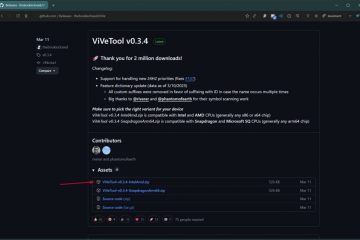Setiap versi Windows baru menghadirkan hal dan fitur baru ke OS. Seringkali, Microsoft bahkan mengubah perilaku default dari hal-hal tertentu. Perubahan terbaru membuka Snipping Tool saat Anda menekan tombol Print Screen pada keyboard Anda. Jika Anda tidak menyukai ini atau ingin menggunakan alat screenshotting lain untuk mengambil screenshot di komputer Anda, Anda dapat menghentikan Snipping Tool agar tidak terbuka saat Anda menekan tombol Print Screen dengan menonaktifkannya di Pengaturan. Artikel ini menunjukkan caranya.
Umumnya, menekan tombol Print Screen mengambil screenshot layar penuh dan menyalinnya ke clipboard. Anda kemudian dapat menempelkannya ke aplikasi apa pun yang didukung, seperti Paint, dan menyimpannya ke disk. Jika Anda ingin lebih mengontrol cara mengambil screenshot, Anda dapat menggunakan aplikasi Snipping Tool bawaan.
Karena menggunakan Snipping Tool jauh lebih baik daripada perilaku layar cetak default, Microsoft mengubah tindakan default saat Anda menekan tombol Print Screen untuk membuka Snipping Tool. Sebagian besar, ini adalah hal yang baik untuk sebagian besar pengguna. Namun, jika Anda tidak menyukai perilaku baru ini atau ingin menggunakan alat tangkapan layar lainnya, Anda mungkin ingin menonaktifkannya. Jika tidak, alat screenshot pihak ketiga mungkin tidak dapat mengikat tombol Print Screen untuk mengambil screenshot.
Dengan cepat dan mudah ini panduan, izinkan saya menunjukkan cara menonaktifkan atau menghentikan Alat Pemotong agar tidak terbuka saat Anda menekan tombol Layar Cetak di keyboard.
Nonaktifkan Alat Pemotong Pembuka Layar Cetak
Untuk menghentikan Pencetakan Snipping Tool pembuka kunci layar, Anda harus menonaktifkannya di aplikasi Pengaturan. Berikut cara melakukannya dalam langkah sederhana dan mudah dengan tangkapan layar.
1. Buka Pengaturan di Windows 11.
Untuk membuka Pengaturan di Windows 11, tekan tombol Windows + pintasan keyboard I. Jika Anda mencari cara lain, buka menu Mulai, cari Pengaturan, dan klik hasilnya. Atau, klik ikon Jaringan di bilah tugas dan klik/ketuk ikon Pengaturan di bagian bawah panel flyout Pengaturan Cepat.
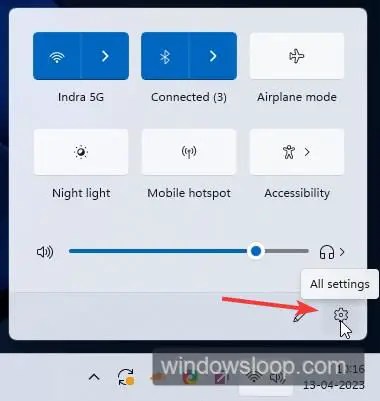
2. Klik opsi Aksesibilitas di sidebar.
Setelah aplikasi Setelan terbuka, klik opsi Aksesibilitas di sidebar aplikasi Setelan. Ini membawa Anda ke halaman pengaturan Aksesibilitas Windows 11. Di sinilah Anda akan menemukan sebagian besar pengaturan aksesibilitas seperti ukuran teks, efek visual, tema kontras, ukuran & warna kursor, pengaturan sticky key, dll.
3. Klik/ketuk opsi Keyboard di bawah Interaksi.
Di halaman Aksesibilitas, turunkan layar ke bagian Interaksi dan klik opsi Keyboard. Tindakan ini membawa Anda ke laman opsi aksesibilitas keyboard di aplikasi Setelan.
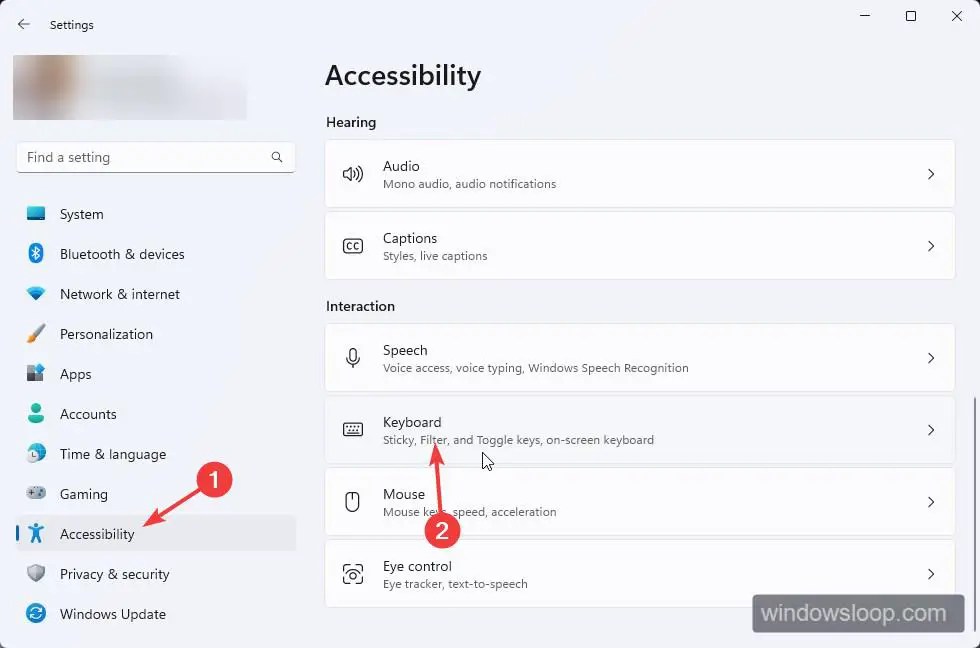
Pada halaman opsi aksesibilitas keyboard, cari opsi’Gunakan tombol Layar Cetak untuk membuka cuplikan layar’dan aktifkan itu mati. yaitu, alihkan sakelar ke posisi nonaktif, seperti yang ditunjukkan pada gambar di bawah.
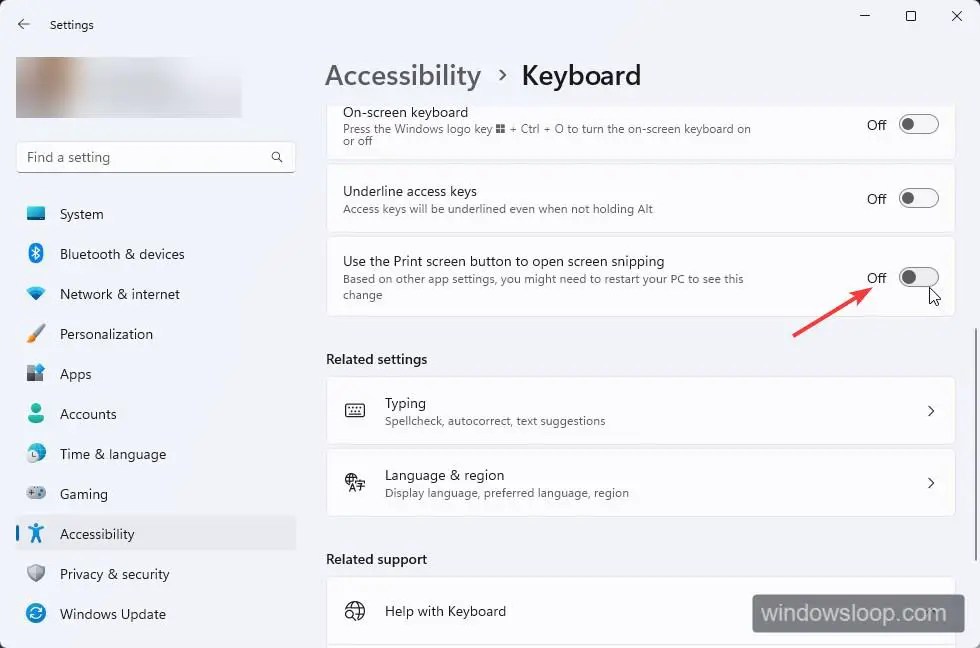
5. Snipping Tool tidak lagi terbuka saat Anda menekan Print Screen.
Itu dia. Dengan perubahan di atas, Snipping Tool tidak akan terbuka saat Anda menekan tombol Print Screen pada keyboard Anda. Karena tombol Print Screen tidak lagi diblokir, Anda juga dapat menggunakan aplikasi pihak ketiga seperti ShareX untuk mengambil tangkapan layar.
—
Seperti yang Anda lihat, meskipun opsi yang relevan agak sulit untuk menemukannya, cukup mudah untuk menonaktifkan atau menghentikan pembukaan Snipping Tool saat Anda menekan tombol Print Screen.
Saya harap panduan cara kerja Windows yang sederhana dan mudah ini membantu Anda.
Jika Anda buntu atau butuh bantuan, email saya, dan saya akan mencoba membantu sebanyak mungkin.